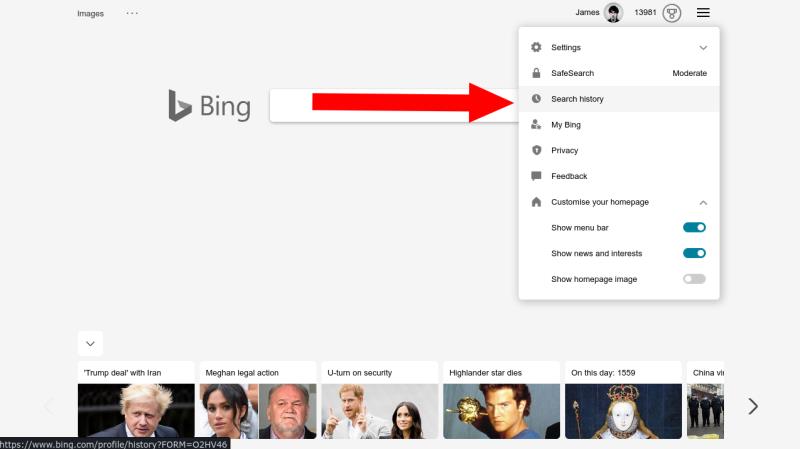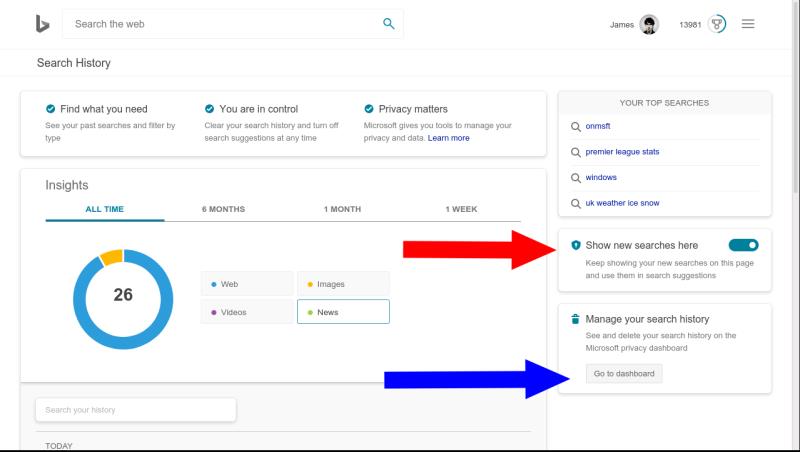Sådan får du vist din Bing-søgehistorik:
Klik på hamburgermenuen øverst til højre på Bings hjemmeside, mens du er logget ind.
Klik på "Søgehistorik" for at besøge Bings søgehistorikgrænseflade.
Bing sporer hver søgning, du foretager, når du er logget ind på din Microsoft-konto. Den historie kan være nyttig, hvis du har brug for at vende tilbage til noget, du gjorde tidligere. Det kan også være et privatlivsproblem, da søgehistorik i sagens natur kan afsløre nogle ganske personlige oplysninger. Sådan tager du kontrollen tilbage.
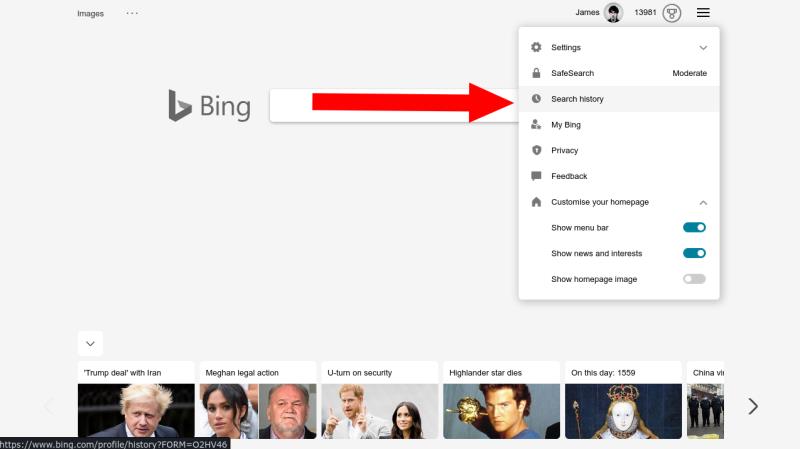
Den nemmeste måde at se din søgehistorik på er ved at besøge selve Bing. Fra hjemmesiden skal du klikke på hamburgermenuen øverst til højre. Klik på linket "Søgehistorik" øverst i rullemenuen, der vises.
Bings søgehistorik-grænseflade er enkel, men funktionel. Din søgehistorik er opdelt efter dato. Som standard er en uendelig indlæsningsliste over din søgehistorik synlig. Du kan filtrere efter data fra den seneste uge, måned eller seks måneder ved hjælp af fanerne.
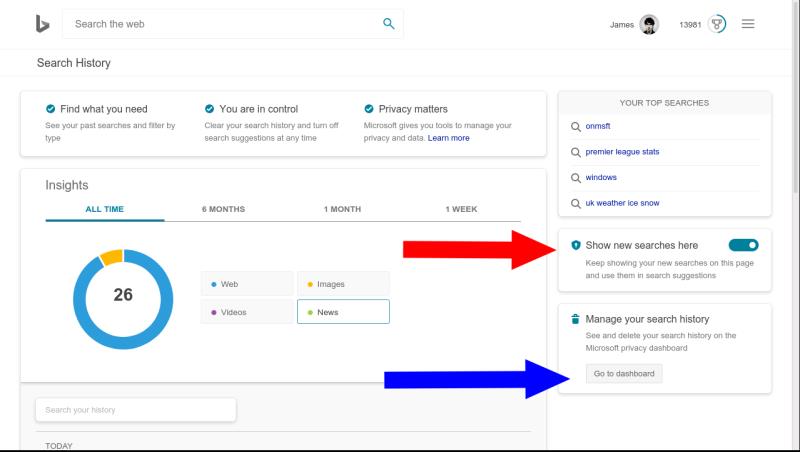
Bing viser en grundlæggende graf over de typer indhold, du søger efter. Der er kategorier for web, billeder, videoer og nyheder, afhængigt af hvilken af Bings tjenester du bruger.
Du kan søge efter specifikke elementer fra din historie ved at bruge søgelinjen under grafen. Klik på et vilkårligt element for at genåbne søgeresultatsiden i Bing.

For at deaktivere sporing af søgehistorik skal du klikke på "Vis nye søgninger her"-knappen øverst til højre på skærmen. Når den er slået fra, stopper Bing med at logge alle nye søgninger. Eksisterende søgedata vil dog blive bevaret.
For at slette alt, hvad du allerede har gemt, skal du klikke på linket "Gå til dashboard" under "Administrer din søgehistorik". Log ind på din Microsoft-konto, når du bliver bedt om det. På betjeningspanelet til beskyttelse af personlige oplysninger kan du se en anden, mindre detaljeret visning af din søgehistorik. Klik på knappen "Ryd aktivitet" for at slette alle gemte poster.